1、录制屏幕
按win +Shift +S 唤出截图功能, 然后选择后面的录像功能,可以选择区域截屏录制,录制结束后点击另存为即可
2、转换成gif
利用python代码:
首先,你需要安装moviepy库。如果你还没有安装,可以使用以下命令进行安装:
pip install moviepy
接下来,你可以编写一个Python脚本来完成MP4到GIF的转换。
1 from moviepy.editor import VideoFileClip
2
3
4 def convert_mp4_to_gif(input_path, output_path, fps=10):
5 # 加载MP4视频文件
6 clip = VideoFileClip(input_path)
7
8 # 将视频转换为GIF
9 clip.write_gif(output_path, fps=fps)
10
11
12 # 示例用法
13 input_mp4 = "C:/Users/dingl/Desktop/屏幕录制 2025-02-18 194030.mp4" # 输入的MP4文件路径
14 output_gif = "C:/Users/dingl/Desktop/output_gif.gif" # 输出的GIF文件路径
15 convert_mp4_to_gif(input_mp4, output_gif, fps=10) # 设置帧率为10
将上述代码保存为一个Python文件(例如convert_mp4_to_gif.py),然后在终端或命令行中运行
可以通过调小fps,来减小Gif文件大小